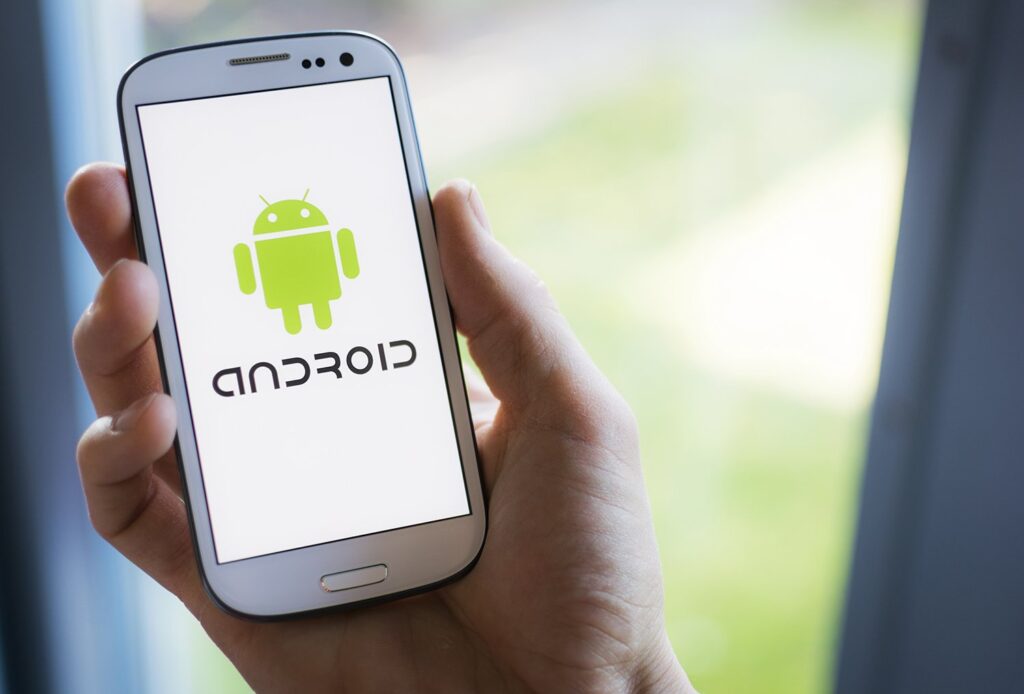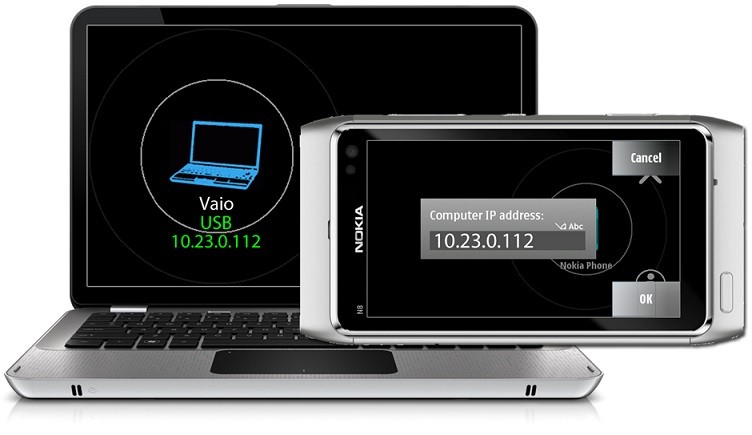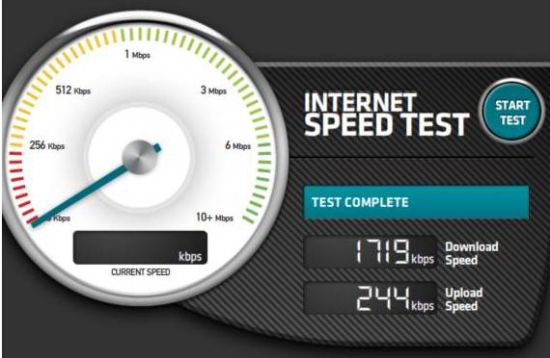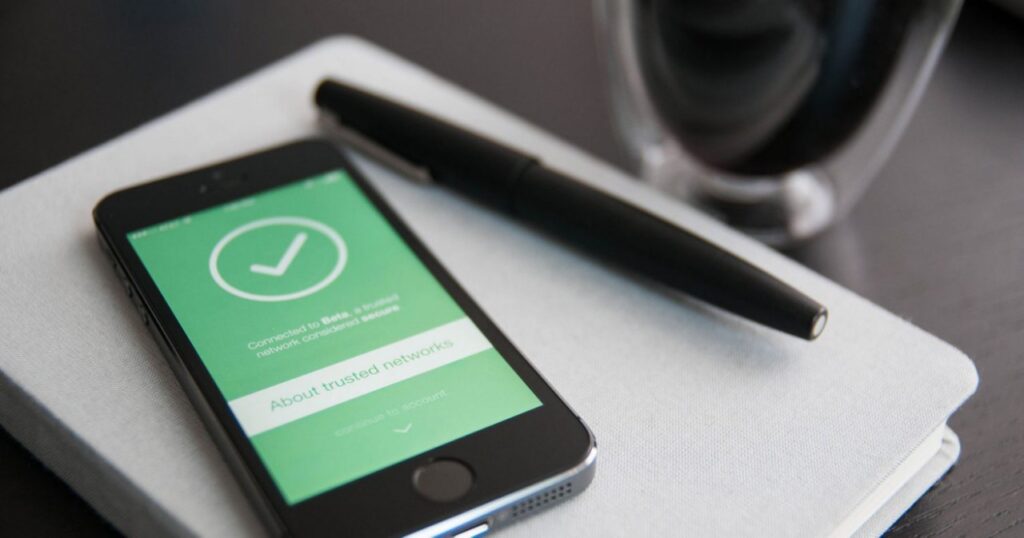Автор: Редакція / Оновлено: 03.02.2025
Багато користувачів задаються питанням про те, як вивести зображення з телефону на комп’ютер через WiFi. Функцією передачі файлів з одного пристрою на інший користуються як власники звичайних смартфонів, так і продукції Apple. Завдяки цій здатності вирішується низка труднощів, зокрема, можливість користуватися функціоналом розбитого телефону за допомогою персонального комп’ютера.
Сумісність дублювання екрана на андроїді з операційними системами
Спосіб реалізації передавання файлів з телефону на комп’ютер доступний для таких середовищ: Windows; Linux; Mac OC.
Для нього необов’язкове оновлення драйверів і встановлення додаткових пакетів програм, камер. Досить мати в доступі комп’ютер із браузером Google Chrome, роутер (або шнур usb) і стороннє ПЗ з гугл-маркету.
Способи виведення екрана Android на комп’ютер
Щоб відповісти на запитання про те, як правильно вивести екран телефона на комп’ютер через wifi, слід пам’ятати два аспекти. Виділяють два принципово різних підходи до виведення екрана на ПК:
- передача даних через мережу Wi-Fi;
- надсилання інформації через кабелі usb.
Як алгоритм здійснення передачі за допомогою Вай-фай можна виділити такий:
- відкриття інтернет-браузера;
- введення в пошук згенерованого програмою посилання;
- натискання кнопки “Enter”.
Після проведених операцій на персональному комп’ютері відкриється екран андроїда.
Зверніть увагу! Подібним чином керувати пристроєм неможливо. Можна лише спостерігати екран телефону на ноутбуці через wifi. Він призначається для передачі зображення, повороту екрана.
Налаштування додаткового характеру необхідні при лімітованому підключенні до інтернету. Вони зводяться до стиснення файлу, що відбивається на якості передачі. При цьому істотно зменшується споживання трафіку.
За відсутності Wi-Fi слід використовувати USB-з’єднання, яке також повноцінно дублює екран смартфона. Щоб це здійснити, потрібно:
- зайти в розділ налаштувань;
- вибрати пункт “Для розробника”;
- провести активацію режиму по USB на телефоні;
- провести з’єднання телефону і ПК кабелем;
- дозволити налагодження USB-з’єднання;
- зайти в браузер на сайт офіційного магазину;
- встановити розширення Google Chrome Vysor
У разі використання неоригінального кабелю налагодження може бути недоступним.
Аспекти сумісності
Щоб домогтися реалізації поставленого завдання, необхідно використовувати тільки оригінальний браузер Google Chrome. Його аналогічна версія Chromium неприпустима, оскільки в ній відсутня підтримка плагіна PNaCL.
Зверніть увагу: плагін PNaCL відповідає за сполучення персонального комп’ютера з телефоном або планшетом і встановлення надійного з’єднання. На початковому етапі він пропонує навчити користувача.
Використання додатків
Для полегшення процедури передач зображення з телефону на ноутбук по wifi можна використовувати додатки:
- Apowersoft Phone Manager;
- Екран Droid@Screen;
- MyPhoneExplorer;
- TeamViewer.
Apowersoft Phone Manager відрізняється від аналогічних програм такими особливостями:
- синхронізація здійснюється бездротовим і USB-з’єднаннями;
- необхідно встановити додаток на андроїд, щоб уникнути вильоту з мережі;
- у разі використання iphone потрібно попередньо завантажити iTunes з останнім оновленням.
Ця програма дає змогу:
- здійснювати роботу з нотатками телефону;
- створювати дублювання різного обсягу файлів;
- надсилати СМС-повідомлення;
- дзвонити через комп’ютер за допомогою гарнітури;
- керувати розбитим телефоном з комп’ютера.
Важливо! Здійснювати дзвінки через ПК за допомогою iphone неможливо.
Зручна програма, що сприяє обміну даними між ПК і мобільними пристроями під Android і iOS, що має тільки один мінус – комерційний варіант поширення за відносно високою ціною в 40 доларів.
Екран Droid@Screen – програма для здійснення управління смартфоном з розколотим дисплеєм за допомогою комп’ютера. Для його правильного використання необхідно виконати такі дії:
- завантажити на ПК Android SDK Tool;
- встановити додаток Droid@;
- завантажити Java з останнім оновленням;
- прописати в командному рядку adb.exe: C:UsersІм’я облікового запису AppData Local Android android-sdk/platform-toolsadb.exe;
- натиснути “інтер”;
- з’єднати телефон і комп’ютер шнуром.
Для відображення монітора і керування ним необхідно одночасно запускати дві утиліти.
Відмінністю цієї програми є той аспект, що додаткових функцій для неї не передбачено.
MyPhoneExplorer аналогічний вищевказаним програмам. Для його встановлення необхідно пройти такі етапи:
- завантажити програму;
- відкрити утиліту;
- вибрати тип з’єднання;
- вибрати функцію відображення екранного знімка.
Відмінністю цієї утиліти від інших є можливість використовувати курсор миші і виводити клавіатуру.
TeamViewer призначена для того, щоб керувати комп’ютером з іншого пристрою (смартфона, планшета, ноутбука) і проводити трансляцію дій. Для неї характерні такі додаткові можливості:
- друк на принтер;
- передача файлів безпосередньо.
Зверніть увагу: операційні системи Linux, Windows, MacOS не дають змоги пересилати ці файли безпосередньо. Програма TeamViewer дає змогу вирішити цю проблему.
Для правильної роботи програми необхідно:
- на двох комп’ютерах запустити додаток;
- записати ID того ПК, на який файл буде переміщатися;
- ввести ID у запитуване поле на першому комп’ютері;
- натиснути на підключення;
- ввести код;
- натиснути “Вхід у систему”;
- у вікні взаємодії, що являє собою файлову систему користувачів на двох ПК, необхідно перенести документ з одного вікна в інше.
Передача файлів у розглянутій програмі відбувається протягом віддаленого керування з іншого комп’ютера. Для цього необхідно:
- з’єднати два персональні комп’ютери;
- у вікні TeamViewer на панелі інструментів вибрати “Файли та додаткові можливості”;
- у вікні переміщення передати документи в каталог.
Стан передачі можна побачити внизу на панелі. Швидкість визначатиметься інтернет-з’єднанням.
Таким чином, сучасні комп’ютерні розробки дають змогу забезпечити неважку передачу даних з різних пристроїв. Існують способи як бездротового передавання даних, так і за допомогою кабелів usb. Наявність додатків, таких як MyPhoneExplorer, TeamViewer, Droid@Screen, Apowersoft Phone Manager забезпечило значну економію часу користувачам, а також можливість функціонування смартфонів з пошкодженням екрану. Для правильної інсталяції цих програм достатньо прочитати статтю.